2.5. Jak utworzyć grupę na podstawie grupy już istniejącej?
Nową grupę towarów można utworzyć na podstawie grupy już istniejącej oraz na podstawie kilku istniejących grup. Przykłady poniżej.
Dodanie nowej grupy asortymentowej na podstawie grupy już istniejącej (przykład)
1. Należy kliknąć na grupę, która ma zostać skopiowana i wybrać Nowa na podstawie:
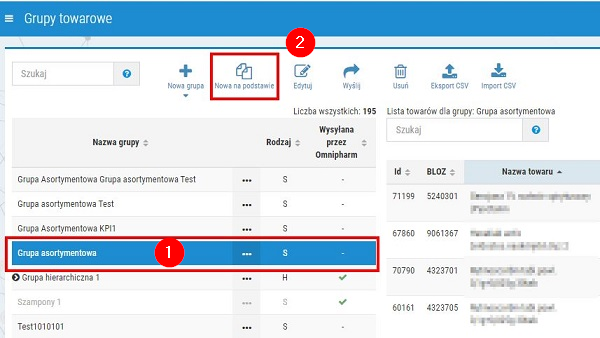
Rys. 1. Skopiowanie wybranej grupy
2. Kopia wybranej grupy zostanie wyświetlona w trybie edycji. Można ją poddać ewentualnej dalszej edycji i zapisać zmiany za pomocą przycisku  .
.
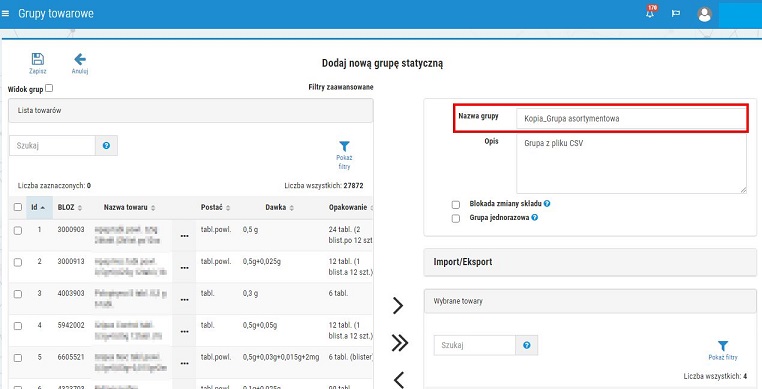
Rys. 2. Skopiowana grupa w trybie edycji
3. Aby wysłać grupę do aptek, należy kliknąć w menu podręczne  , znajdujące się przy danej grupie i wybrać Wyślij.
, znajdujące się przy danej grupie i wybrać Wyślij.
Dodanie nowej grupy asortymentowej na podstawie kilku wybranych grup (przykład)
1. Z poziomu okna Grupy towarowe należy wybrać: Nowa grupa > Statyczna.
2. Należy uzupełnić pola: Nazwa grupy (nazwa musi być unikatowa) i Opis (opcjonalnie). Jeżeli grupa jest tworzona na potrzeby jednej akcji biznesowej, to można oznaczyć ją jako jednorazową (grupy jednorazowe są widoczne z poziomu głównego okna modułu po zastosowaniu filtrów: Pokaż filtry > Jednorazowe).
3. Następnie należy zaznaczyć pole wyboru Widok grup. Poniżej wyświetlone zostaną utworzone grupy (listę można filtrować np. według rodzaju po wybraniu przycisku Pokaż filtry).
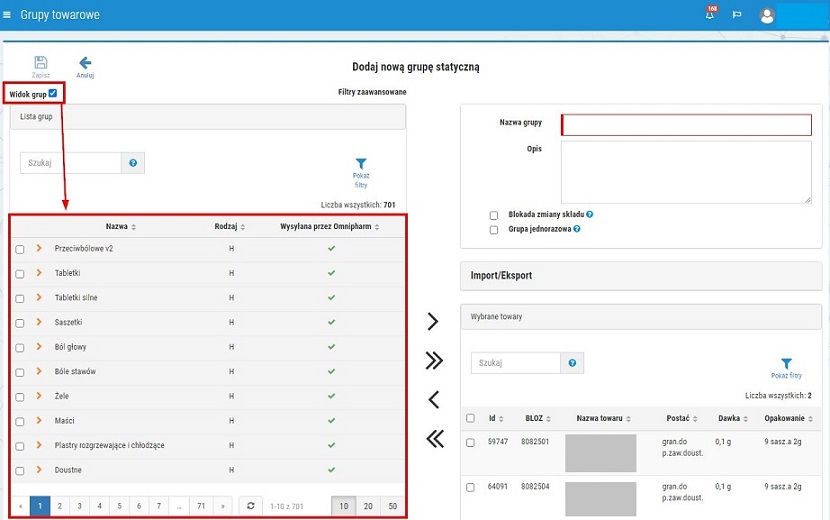
Rys. 3. Włączenie widoku grup towarowych
4. Przy grupach), które mają zostać skopiowane, należy zaznaczyć pola wyboru, a następnie wybrać przycisk  . Towary z grup zostaną skopiowane:
. Towary z grup zostaną skopiowane:
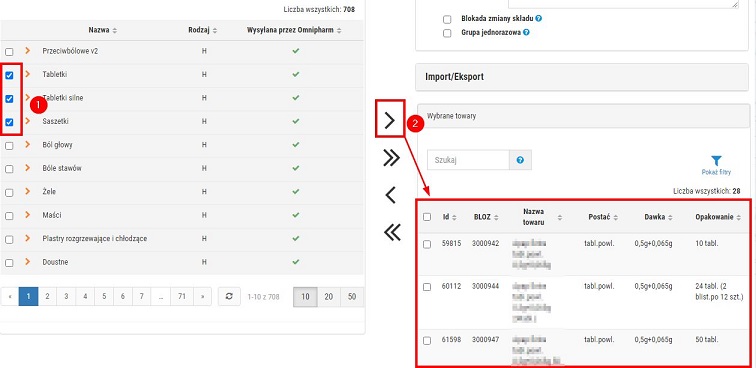
Rys. 4. Skopiowanie wybranej grupy
5. Skopiowaną grupę można edytować, np. dodać nowe pozycje lub usunąć wybrane produkty.
6. Gotową grupę należy zapisać za pomocą przycisku  .
.
7. Aby wysłać grupę do aptek, należy kliknąć w menu podręczne  , znajdujące się przy danej grupie i wybrać Wyślij.
, znajdujące się przy danej grupie i wybrać Wyślij.
Dodatkowe informacje:
- Każdą grupę można rozwinąć do poziomu szczegółów:
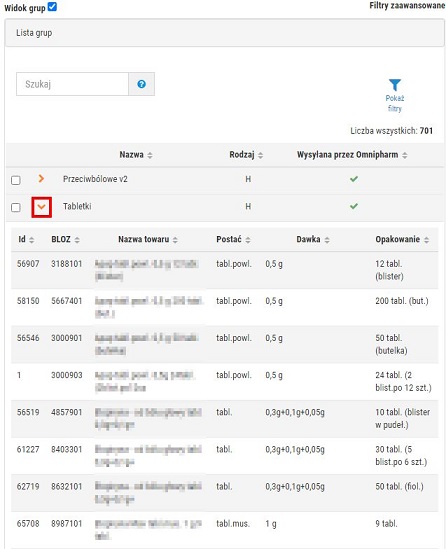
Rys. 5. Rozwinięcie grupy to poziomu szczegółów (listy towarów)
- Przyciski umożliwiające ręczne dodawanie oraz usuwanie towarów w obrębie grupy:
 – dodanie wybranych (zaznaczonych) pozycji z listy do nowej grupy, w tym celu należy zaznaczyć pole wyboru przy wybranych towarach i wybrać przycisk
– dodanie wybranych (zaznaczonych) pozycji z listy do nowej grupy, w tym celu należy zaznaczyć pole wyboru przy wybranych towarach i wybrać przycisk  , np.:
, np.:
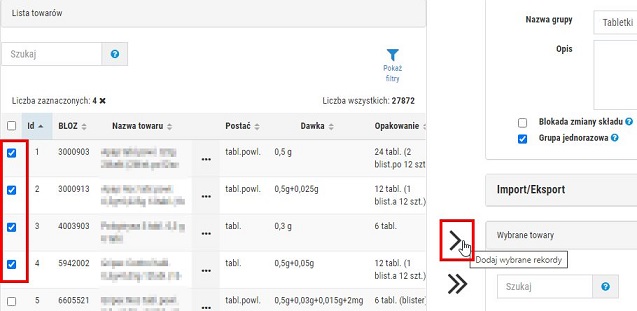
Rys. 6. Dodanie wybranych (zaznaczonych) towarów do grupy
 – dodanie wszystkich towarów z listy do nowej grupy,
– dodanie wszystkich towarów z listy do nowej grupy, – usunięcie z nowej grupy wybranych (zaznaczonych) towarów, w tym celu należy zaznaczyć pole wyboru przy wybranych towarach i wybrać przycisk
– usunięcie z nowej grupy wybranych (zaznaczonych) towarów, w tym celu należy zaznaczyć pole wyboru przy wybranych towarach i wybrać przycisk  , np.:
, np.:
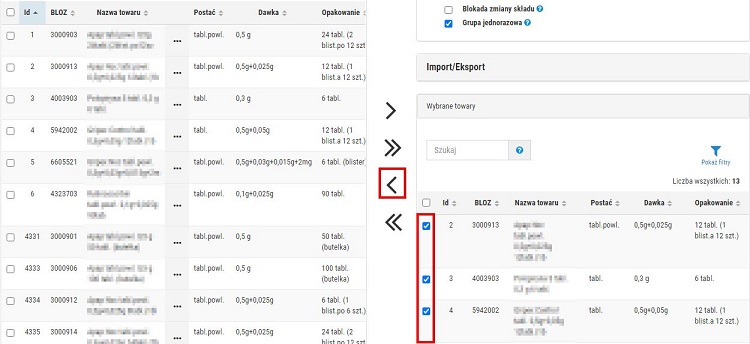
Rys. 7. Usunięcie wybranych (zaznaczonych) towarów
 – usunięcie z nowej grupy wszystkich towarów.
– usunięcie z nowej grupy wszystkich towarów. - Istniejącą grupę towarów można uzupełnić o towary z pliku CSV. W tym celu należy w trybie edycji grupy wybrać opcję Import/Eksport > Import towarów i wskazać przygotowany wcześniej plik (plik powinien zawierać wybrany identyfikator: CKT, BLOZ, EAN). Przykładowy plik (typ identyfikatora CKT):
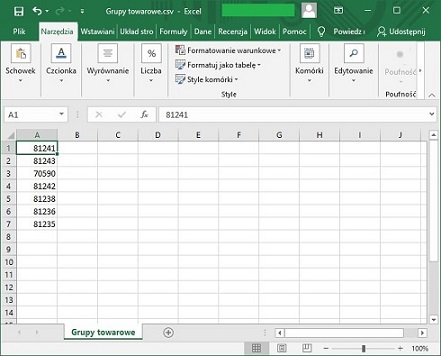
Rys. 8. Przykładowy plik CSV
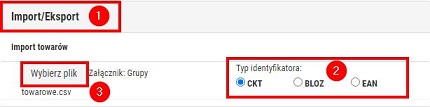
Rys. 9. Wskazanie pliku CSV
Po wskazaniu pliku wyświetlona zostanie informacja o liczbie wczytanych towarów (pozycje zostaną automatycznie dodane do grupy?). Przed opuszczeniem okna należy zapisać zmiany.